Thông tin liên hệ
- 036.686.3943
- admin@nguoicodonvn2008.info

Việc một bản cập nhật mới gây ra sự cố hay có chứa lỗ hổng vốn là điều không lấy gì làm xa lạ với cộng đồng người dùng Windows. Do đó, việc gỡ cài đặt một bản cập nhật khi nghi ngờ nó là nguyên nhân gây ra vấn đề sẽ rất cần thiết để hệ thống của bạn nhanh chóng trở lại hoạt động ổn định.
Trên Windows 11, người dùng sẽ nhận được hai loại bản cập nhật cơ bản: Bản dựng (build) và bản cập nhật thường xuyên. Bản dựng là một bản cập nhật lớn, đi kèm với các tính năng mới cũng như những thay đổi về giao diện. Mặt khác, bản cập nhật thường xuyên sẽ vá các lỗi và lỗ hổng bảo mật được báo cáo trên hệ thống. Bạn hoàn toàn có thể gỡ bỏ cả hai loại bản cập nhật này, cũng như hoàn tác tất cả các thay đổi mà bản cập nhật đã thực hiện đối với máy tính của mình, nếu cho rằng chúng đang gây ra vấn đề trên hệ thống.
Việc gỡ bỏ một bản cập nhật thông thường (còn được gọi là bản cập nhật tích lũy) rất dễ dàng trong Windows 11.
Để bắt đầu, hãy mở ứng dụng Settings trên PC Windows 11 của bạn bằng cách nhấn tổ hợp phím Windows + i.
Trong giao diện Settings hiện ra, từ danh sách bên trái, bạn bấm vào mục “Windows Update”.
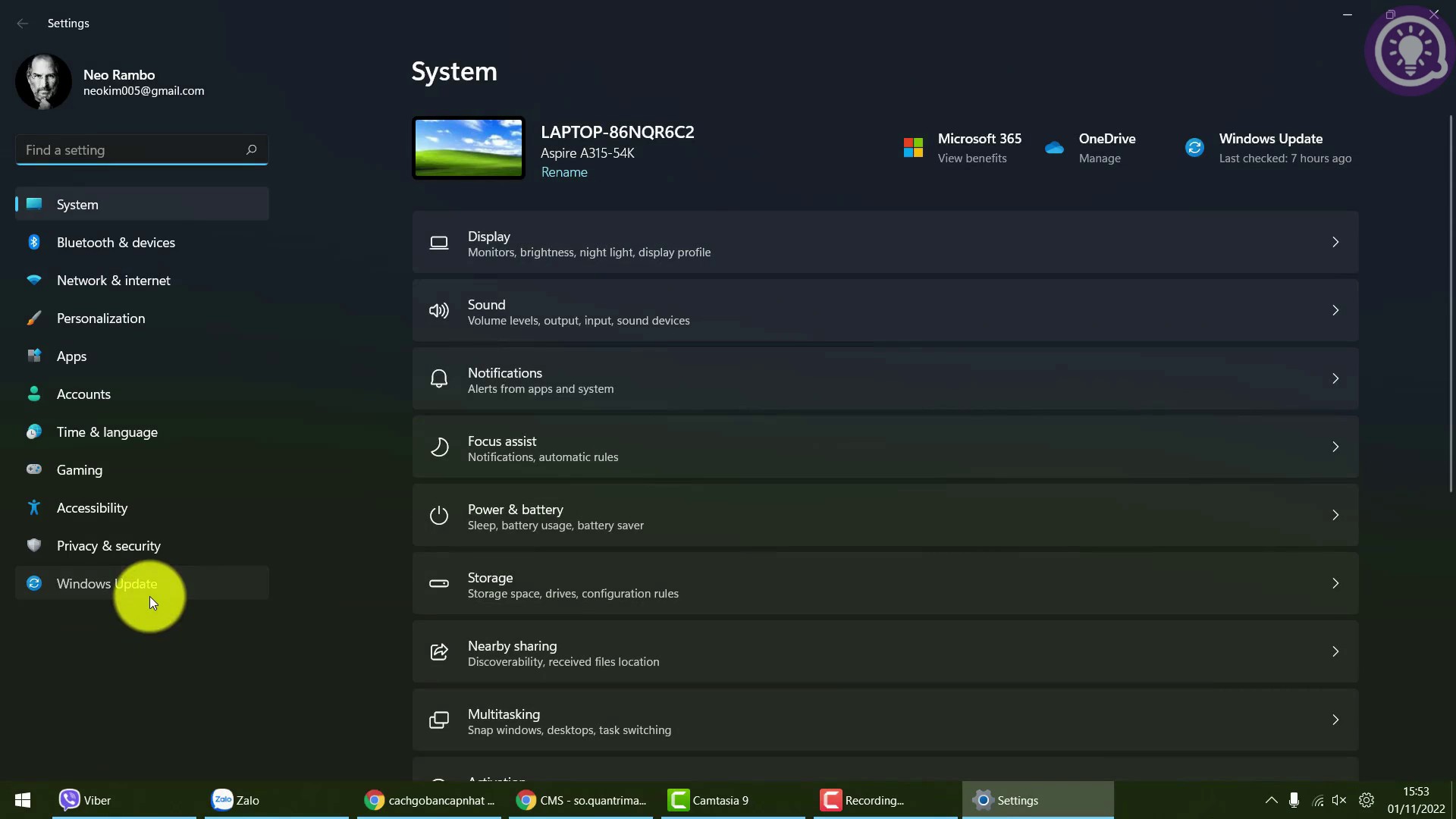
Trên trang cài đặt “Windows Update” hiện ra, hãy nhấp vào “Update History”.
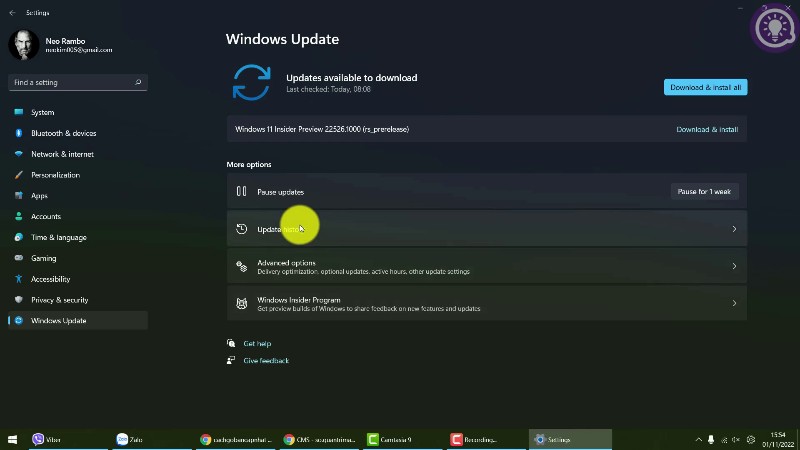
Trong menu “Update History”, từ phần “Related Settings”, hãy chọn “Uninstall Updates”.
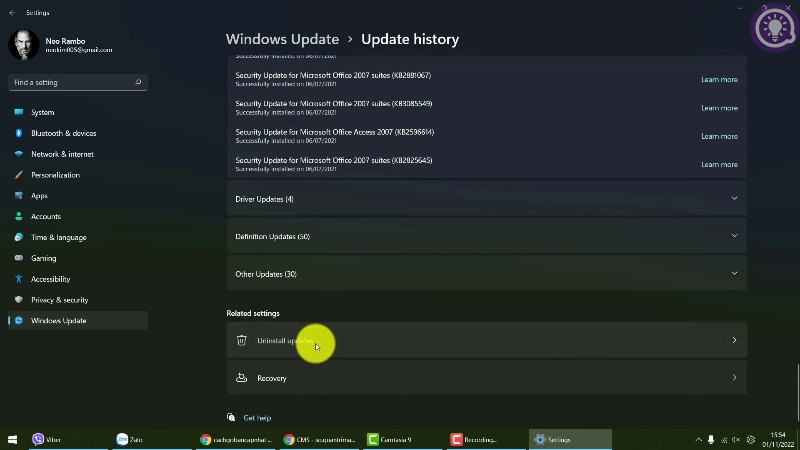
Bây giờ, bạn sẽ thấy danh sách các bản cập nhật đã cài đặt trên PC của mình. Để xóa một bản cập nhật cụ thể, hãy bấm chọn bản cập nhật đó trong danh sách, rồi nhấp vào nút “Uninstall” ở bên cạnh.
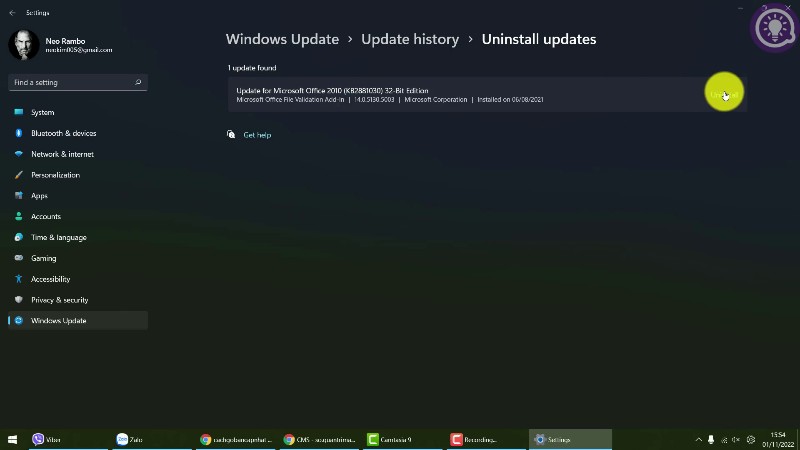
Lời nhắc “Uninstall an Update” sẽ xuất hiện. Nhấp vào “Yes” để xác nhận hành động của bạn.
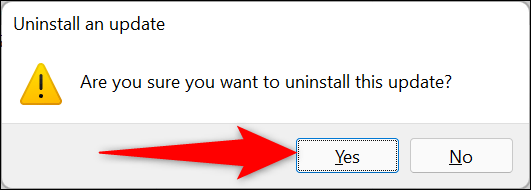
Windows 11 sẽ bắt đầu xóa bản cập nhật đã chọn khỏi PC của bạn.
Về cơ bản, bạn có thể gỡ cài đặt các bản dựng (build) tương tự như những bản cập nhật thông thường. Tuy nhiên, cần lưu ý rằng chỉ có thể xóa một bản dựng trong vòng 10 ngày kể từ thời điểm nó được cài đặt trên hệ thống. Nếu đã quá 10 ngày, bạn sẽ không thể rollback bản build. Trong trường hợp này, bạn sẽ phải cài đặt lại Windows 11, hoặc khôi phục bản sao lưu toàn bộ hệ thống trên máy tính của mình nếu bạn vẫn muốn gỡ bỏ bản build.
(Lưu ý: Khi bạn gỡ cài đặt một bản dựng, các tệp cá nhân của bạn sẽ không bị xóa, nhưng mọi thay đổi được thực hiện đối với ứng dụng và trạng thái cài đặt của hệ thống kể từ bản cập nhật gần đây nhất sẽ bị xóa bỏ).
Trước tiên, hãy mở ứng dụng Settings trên PC Windows 11 của bạn bằng cách nhấn tổ hợp phím Windows + i.
Trong giao diện Settings hiện ra, từ danh sách bên trái, bấm vào mục “System”.
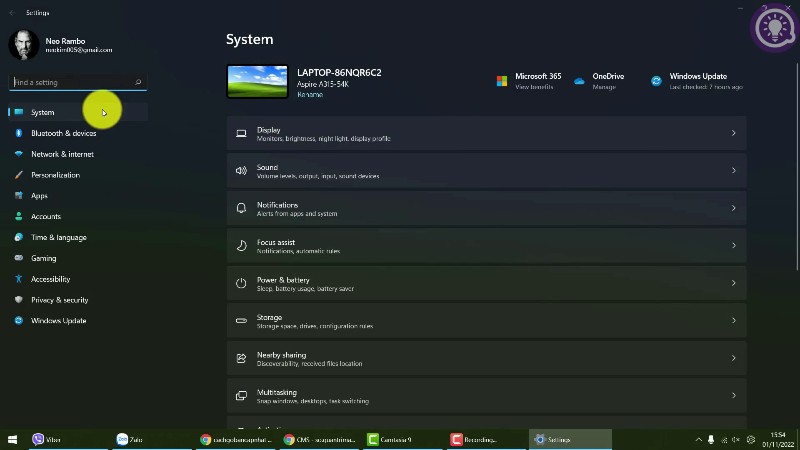
Trên trang “System”, bạn cuộn xuống và nhấp vào “Recovery”.
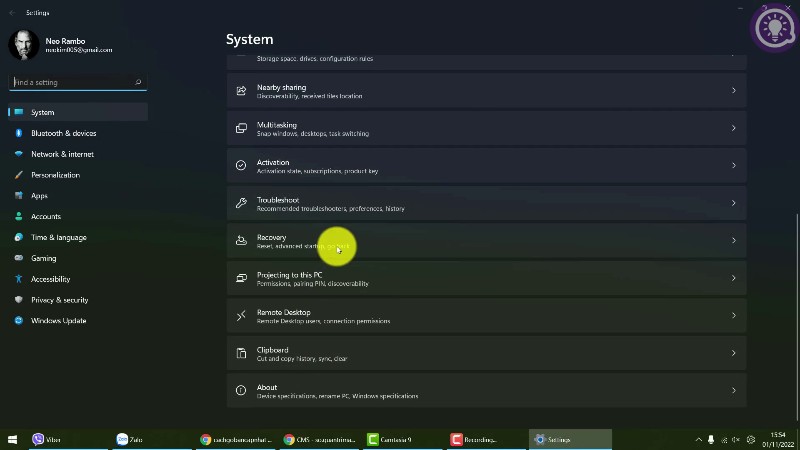
Trên màn hình “Recovery”, bên cạnh mục “Advanced Startup”, hãy nhấp vào “Restart Now”.
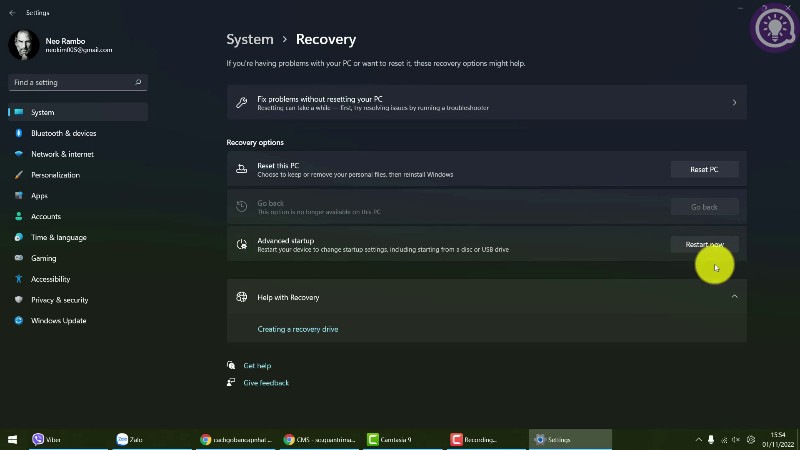
Bạn sẽ thấy lời nhắc với nội dung “We’ll Restart Your Device So Save Your Work”. Hãy nhấp vào “Restart Now” để khởi động lại PC của bạn.
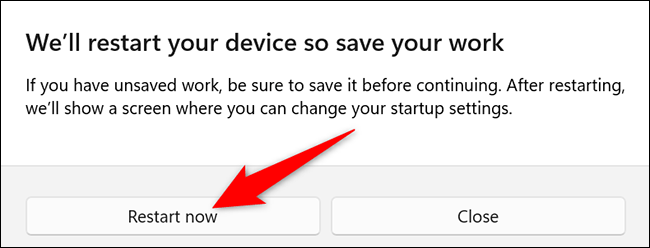
Khi PC khởi động lại, bạn sẽ thấy màn hình “Choose an Option”. Từ đây, hãy đi tới Troubleshoot > Advanced Options > Uninstall Updates > Uninstall Latest Feature Update.
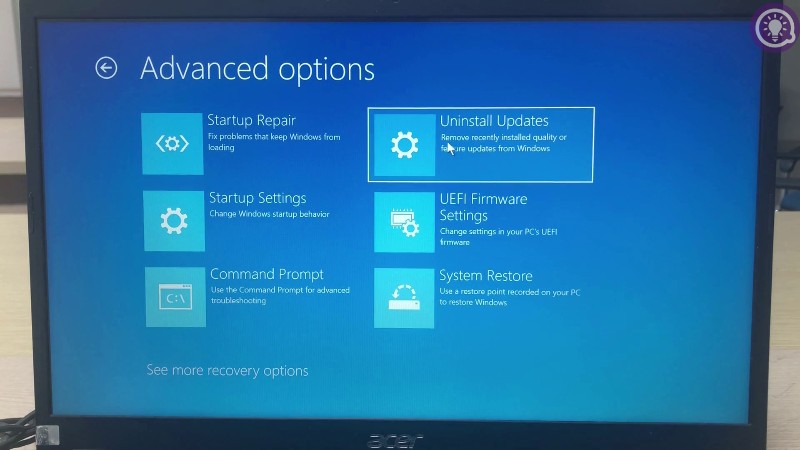
Tại đó, nhấp vào “Uninstall Feature Update”, và Windows 11 sẽ xóa bản dựng mới nhất được cài đặt trên PC của bạn!
Nếu chưa rõ mời các bạn xem thêm video dưới đây:
Chúc các bạn thành công!
Nguồn tin: Quantrimang.com
Ý kiến bạn đọc
Những tin mới hơn
Những tin cũ hơn
 7 ứng dụng miễn phí khiến mọi người thích sử dụng Windows trở lại
7 ứng dụng miễn phí khiến mọi người thích sử dụng Windows trở lại
 4 tiện ích mở rộng mã nguồn mở nên cài trên mọi trình duyệt
4 tiện ích mở rộng mã nguồn mở nên cài trên mọi trình duyệt
 Cách tạo chữ ký trong Outlook để email của bạn trông chuyên nghiệp hơn
Cách tạo chữ ký trong Outlook để email của bạn trông chuyên nghiệp hơn
 Các kiểu dữ liệu trong SQL Server
Các kiểu dữ liệu trong SQL Server
 Hàm COUNT trong SQL Server
Hàm COUNT trong SQL Server
 Hàm SUBTOTAL: Công thức và cách sử dụng hàm SUBTOTAL trong Excel
Hàm SUBTOTAL: Công thức và cách sử dụng hàm SUBTOTAL trong Excel
 Hướng dẫn 5 cách xóa tài khoản User trên Windows 10
Hướng dẫn 5 cách xóa tài khoản User trên Windows 10
 Vì sao Winux là bản phân phối "thân thiện với Windows" bạn nên tránh xa?
Vì sao Winux là bản phân phối "thân thiện với Windows" bạn nên tránh xa?
 Cách bật dịch video trong Microsoft Edge
Cách bật dịch video trong Microsoft Edge
 99+ bài thơ chia tay tuổi học trò hay và xúc động
99+ bài thơ chia tay tuổi học trò hay và xúc động
 Cách bật ứng dụng web trang web (PWA) trong Firefox
Cách bật ứng dụng web trang web (PWA) trong Firefox
 Cách xây dựng DNS cục bộ để ngăn chặn sự theo dõi từ ISP
Cách xây dựng DNS cục bộ để ngăn chặn sự theo dõi từ ISP
 Hãy lắng nghe trái tim
Hãy lắng nghe trái tim
 Cách đưa ứng dụng ra màn hình máy tính Win 11
Cách đưa ứng dụng ra màn hình máy tính Win 11
 Cách cố định ảnh chèn trong Excel
Cách cố định ảnh chèn trong Excel
 Datetime trong Python
Datetime trong Python
 Hướng dẫn bật Hardware Accelerated GPU Scheduling Windows 11
Hướng dẫn bật Hardware Accelerated GPU Scheduling Windows 11
 Hướng dẫn ẩn mục Network trong File Explorer Windows 11
Hướng dẫn ẩn mục Network trong File Explorer Windows 11
 Chào ngày mới thứ 6, lời chúc thứ 6 vui vẻ
Chào ngày mới thứ 6, lời chúc thứ 6 vui vẻ
